2019 Peugeot 508 mirror
[x] Cancel search: mirrorPage 78 of 320
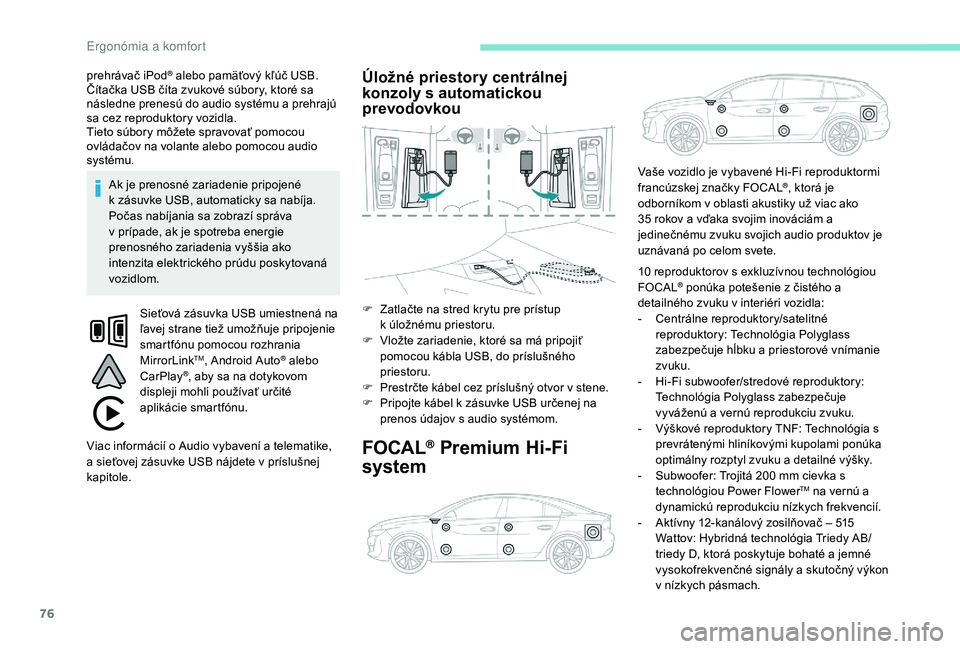
76
prehrávač iPod® alebo pamäťový kľúč USB.
Čítačka USB číta zvukové súbory, ktoré sa
následne prenesú do audio systému a prehrajú
sa cez reproduktory vozidla.
Tieto súbory môžete spravovať pomocou
ovládačov na volante alebo pomocou audio
systému.
Ak je prenosné zariadenie pripojené
k
zásuvke USB, automaticky sa nabíja.
Počas nabíjania sa zobrazí správa
v prípade, ak je spotreba energie
prenosného zariadenia vyššia ako
intenzita elektrického prúdu poskytovaná
vozidlom.
Sieťová zásuvka USB umiestnená na
ľavej strane tiež umožňuje pripojenie
smartfónu pomocou rozhrania
MirrorLink
TM, Android Auto® alebo
CarPlay®, aby sa na dotykovom
displeji mohli používať určité
aplikácie smartfónu.
Viac informácií o Audio vybavení a telematike,
a sieťovej zásuvke USB nájdete v príslušnej
kapitole.
Úložné priestory centrálnej
konzoly s automatickou
prevodovkou
F Zatlačte na stred krytu pre prístup k úložnému priestoru.
F
V
ložte zariadenie, ktoré sa má pripojiť
pomocou kábla USB, do príslušného
priestoru.
F
P
restrčte kábel cez príslušný otvor v stene.
F
P
ripojte kábel k zásuvke USB určenej na
prenos údajov s audio systémom.
FOCAL® Premium Hi-Fi
system
10 reproduktorov s exkluzívnou technológiou
FOCAL® ponúka potešenie z čistého a
detailného zvuku v interiéri vozidla:
-
C
entrálne reproduktory/satelitné
reproduktory: Technológia Polyglass
zabezpečuje hĺbku a priestorové vnímanie
zvuku.
-
H
i-Fi subwoofer/stredové reproduktory:
Technológia Polyglass zabezpečuje
vyváženú a vernú reprodukciu zvuku.
-
V
ýškové reproduktory TNF: Technológia s
prevrátenými hliníkovými kupolami ponúka
optimálny rozptyl zvuku a detailné výšky.
-
S
ubwoofer: Trojitá 200 mm cievka s
technológiou Power Flower
TM na vernú a
dynamickú reprodukciu nízkych frekvencií.
-
A
ktívny 12-kanálový zosilňovač – 515
Wattov: Hybridná technológia Triedy AB/
triedy D, ktorá poskytuje bohaté a jemné
vysokofrekvenčné signály a skutočný výkon
v nízkych pásmach.
Vaše vozidlo je vybavené Hi-Fi reproduktormi
francúzskej značky FOCAL
®, ktorá je
odborníkom v oblasti akustiky už viac ako
35 rokov a vďaka svojim inováciám a
jedinečnému zvuku svojich audio produktov je
uznávaná po celom svete.
Ergon
Page 250 of 320
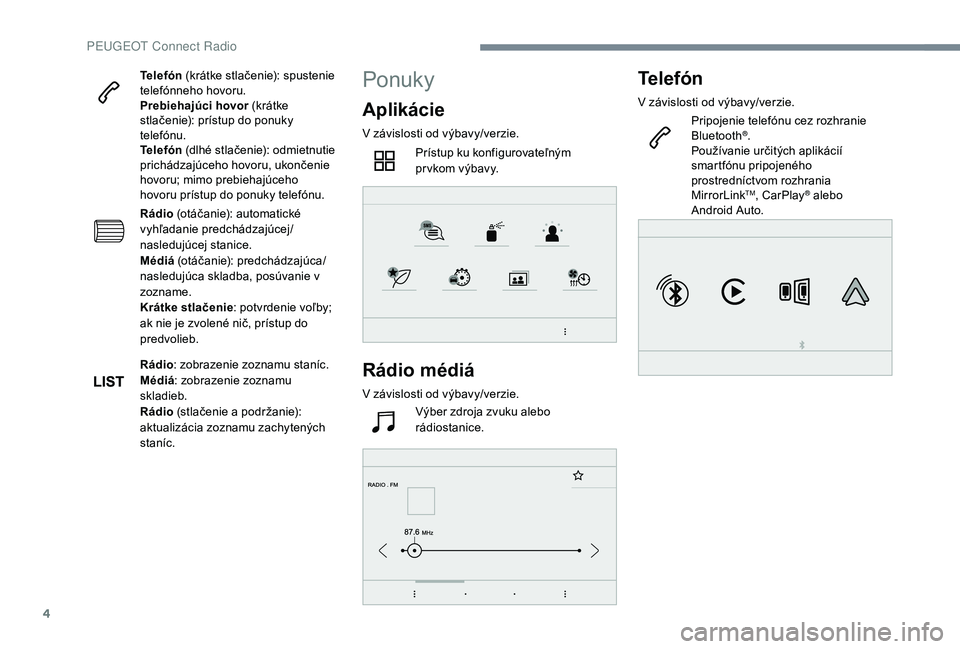
4
Telefón (krátke stlačenie): spustenie
telefónneho hovoru.
Prebiehajúci hovor (krátke
stlačenie): prístup do ponuky
telefónu.
Telefón (dlhé stlačenie): odmietnutie
prichádzajúceho hovoru, ukončenie
hovoru; mimo prebiehajúceho
hovoru prístup do ponuky telefónu.
Rádio (otáčanie): automatické
vyhľadanie predchádzajúcej/
nasledujúcej stanice.
Médiá (otáčanie): predchádzajúca/
nasledujúca skladba, posúvanie v
zozname.
Krátke stlačenie : potvrdenie voľby;
ak nie je zvolené nič, prístup do
predvolieb.
Rádio : zobrazenie zoznamu staníc.
Médiá : zobrazenie zoznamu
skladieb.
Rádio (stlačenie a podržanie):
aktualizácia zoznamu zachytených
staníc.Ponuky
Aplikácie
V závislosti od výbavy/verzie.
Prístup ku konfigurovateľným
pr vkom výbavy.
Rádio médiá
V závislosti od výbavy/verzie.Výber zdroja zvuku alebo
rádiostanice.
Telefón
V závislosti od výbavy/verzie.
Pripojenie telefónu cez rozhranie
Bluetooth
®.
Používanie určitých aplikácií
smartfónu pripojeného
prostredníctvom rozhrania
MirrorLink
TM, CarPlay® alebo
Android Auto.
PEUGEOT Connect Radio
Page 251 of 320
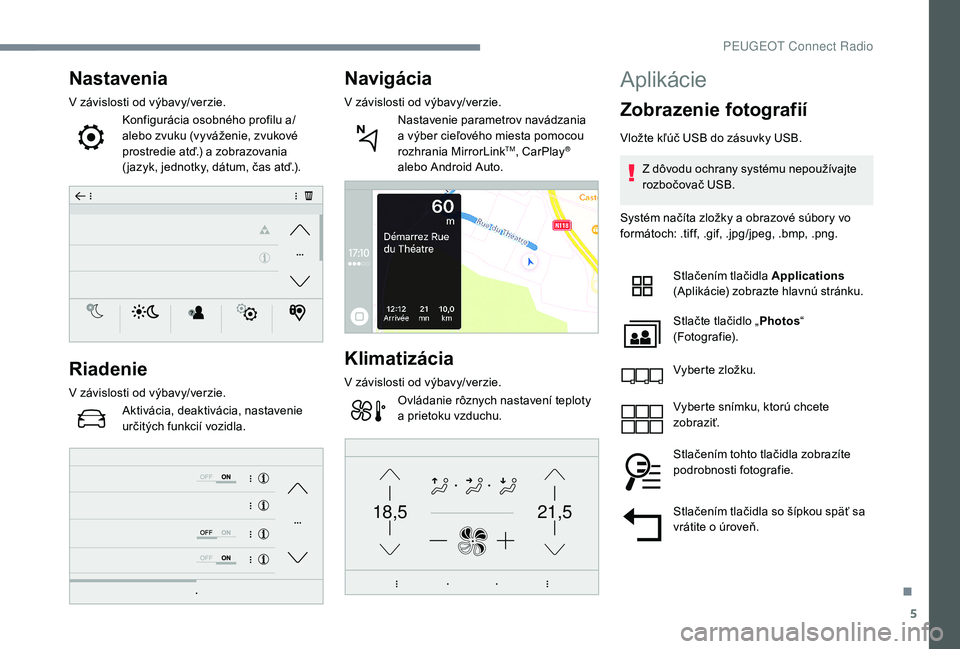
5
21,518,5
Nastavenia
V závislosti od výbavy/verzie.Konfigurácia osobného profilu a/
alebo zvuku (vyváženie, zvukové
prostredie atď.) a zobrazovania
( jazyk, jednotky, dátum, čas atď.).
Riadenie
V závislosti od výbavy/verzie.Aktivácia, deaktivácia, nastavenie
určitých funkcií vozidla.
Navigácia
V závislosti od výbavy/verzie.Nastavenie parametrov navádzania
a výber cieľového miesta pomocou
rozhrania MirrorLink
TM, CarPlay®
alebo Android Auto.
Klimatizácia
V závislosti od výbavy/verzie.
Ovládanie rôznych nastavení teploty
a prietoku vzduchu.
Aplikácie
Zobrazenie fotografií
Vložte kľúč USB do zásuvky USB.
Z dôvodu ochrany systému nepoužívajte
rozbočovač USB.
Systém načíta zložky a obrazové súbory vo
formátoch: .tiff, .gif, .jpg/jpeg, .bmp, .png.
Stlačením tlačidla Applications
(Aplikácie) zobrazte hlavnú stránku.
Stlačte tlačidlo „ Photos“
(Fotografie).
Vyberte zložku.
Vyberte snímku, ktorú chcete
zobraziť.
Stlačením tohto tlačidla zobrazíte
podrobnosti fotografie.
Stlačením tlačidla so šípkou späť sa
vrátite o úroveň.
.
PEUGEOT Connect Radio
Page 256 of 320
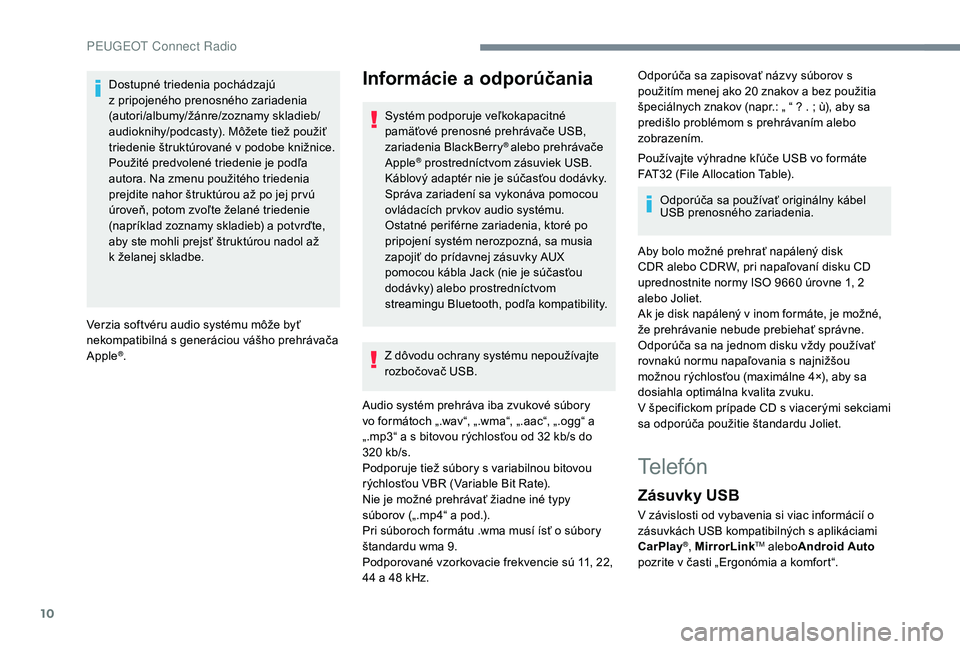
10
Dostupné triedenia pochádzajú
z pripojeného prenosného zariadenia
(autori/albumy/žánre/zoznamy skladieb/
audioknihy/podcasty). Môžete tiež použiť
triedenie štruktúrované v podobe knižnice.
Použité predvolené triedenie je podľa
autora. Na zmenu použitého triedenia
prejdite nahor štruktúrou až po jej pr vú
úroveň, potom zvoľte želané triedenie
(napríklad zoznamy skladieb) a
potvrďte,
aby ste mohli prejsť štruktúrou nadol až
k
ž
elanej skladbe.
Verzia softvéru audio systému môže byť
nekompatibilná s generáciou vášho prehrávača
Apple
®.
Informácie a odporúčania
Systém podporuje veľkokapacitné
pamäťové prenosné prehrávače USB,
zariadenia BlackBerry
® alebo prehrávače
Apple® prostredníctvom zásuviek USB.
Káblový adaptér nie je súčasťou dodávky.
Správa zariadení sa vykonáva pomocou
ovládacích pr vkov audio systému.
Ostatné periférne zariadenia, ktoré po
pripojení systém nerozpozná, sa musia
zapojiť do prídavnej zásuvky AUX
pomocou kábla Jack (nie je súčasťou
dodávky) alebo prostredníctvom
streamingu Bluetooth, podľa kompatibility.
Z dôvodu ochrany systému nepoužívajte
rozbočovač USB.
Audio systém prehráva iba zvukové súbory
vo formátoch „.wav“, „.wma“, „.aac“, „.ogg“ a
„.mp3“ a s bitovou rýchlosťou od 32 kb/s do
320 kb/s.
Podporuje tiež súbory s variabilnou bitovou
rýchlosťou VBR (Variable Bit Rate).
Nie je možné prehrávať žiadne iné typy
súborov („.mp4“ a pod.).
Pri súboroch formátu .wma musí ísť o súbory
štandardu wma
9.
Podporované vzorkovacie frekvencie sú 11, 22,
44 a
48
kHz. Odporúča sa zapisovať názvy súborov s
použitím menej ako 20
znakov a bez použitia
špeciálnych znakov (napr.: „ “ ? . ; ù), aby sa
predišlo problémom s prehrávaním alebo
zobrazením.
Používajte výhradne kľúče USB vo formáte
FAT32 (File Allocation Table).
Odporúča sa používať originálny kábel
USB prenosného zariadenia.
Aby bolo možné prehrať napálený disk
CDR alebo CDRW, pri napaľovaní disku CD
uprednostnite normy ISO 9660 úrovne 1, 2
alebo Joliet.
Ak je disk napálený v inom formáte, je možné,
že prehrávanie nebude prebiehať správne.
Odporúča sa na jednom disku vždy používať
rovnakú normu napaľovania s
najnižšou
možnou rýchlosťou (maximálne 4×), aby sa
dosiahla optimálna kvalita zvuku.
V špecifickom prípade CD s viacerými sekciami
sa odporúča použitie štandardu Joliet.
Telefón
Zásuvky USB
V závislosti od vybavenia si viac informácií o
zásuvkách USB kompatibilných s aplikáciami
CarPlay
®, MirrorLinkTM alebo Android Auto
pozrite v časti „Ergonómia a komfort“.
PEUGEOT Connect Radio
Page 257 of 320
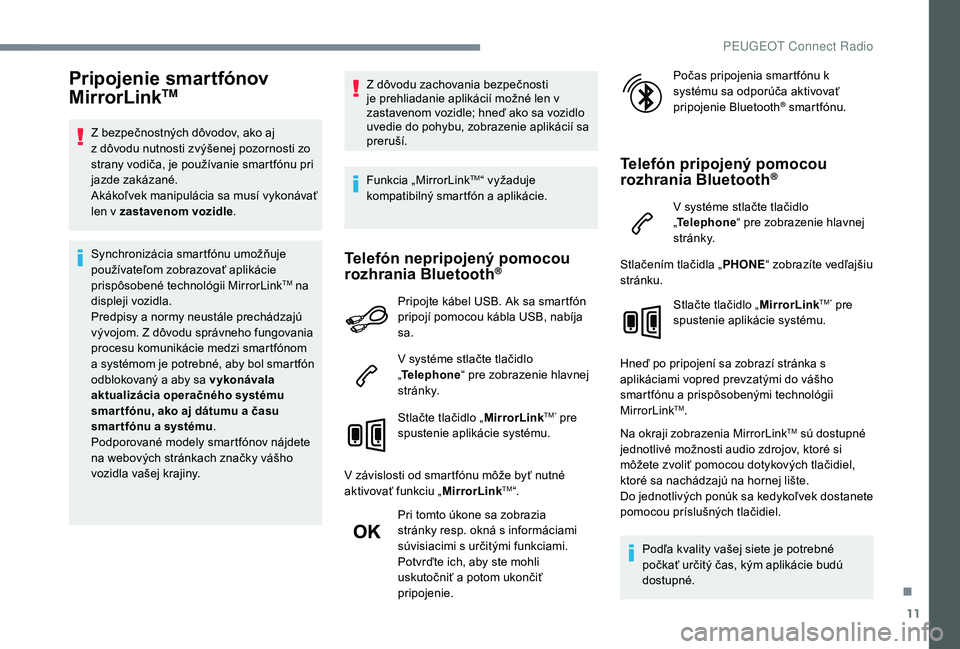
11
Pripojenie smartfónov
MirrorLinkTM
Z bezpečnostných dôvodov, ako aj
z dôvodu nutnosti zvýšenej pozornosti zo
strany vodiča, je používanie smartfónu pri
jazde zakázané.
Akákoľvek manipulácia sa musí vykonávať
len v zastavenom vozidle .
Synchronizácia smartfónu umožňuje
používateľom zobrazovať aplikácie
prispôsobené technológii MirrorLink
TM na
d
ispleji vozidla.
Predpisy a normy neustále prechádzajú
vývojom. Z dôvodu správneho fungovania
procesu komunikácie medzi smartfónom
a systémom je potrebné, aby bol smartfón
odblokovaný a aby sa vykonávala
aktualizácia operačného systému
smar tfónu, ako aj dátumu a času
smar tfónu a systému .
Podporované modely smartfónov nájdete
na webových stránkach značky vášho
vozidla vašej krajiny. Z dôvodu zachovania bezpečnosti
je prehliadanie aplikácií možné len v
zastavenom vozidle; hneď ako sa vozidlo
uvedie do pohybu, zobrazenie aplikácií sa
preruší.
Funkcia „MirrorLink
TM“ vyžaduje
kompatibilný smartfón a aplikácie.
Telefón nepripojený pomocou
rozhrania Bluetooth®
Pripojte kábel USB. Ak sa smartfón
pripojí pomocou kábla USB, nabíja
sa.
V systéme stlačte tlačidlo
„ Telephone “ pre zobrazenie hlavnej
st r á n k y.
Stlačte tlačidlo „ MirrorLink
TM“ pre
spustenie aplikácie systému.
V závislosti od smartfónu môže byť nutné
aktivovať funkciu „ MirrorLink
TM“.
Pri tomto úkone sa zobrazia
stránky resp. okná s informáciami
súvisiacimi s určitými funkciami.
Potvrďte ich, aby ste mohli
uskutočniť a
potom ukončiť
pripojenie. Počas pripojenia smartfónu k
systému sa odporúča aktivovať
pripojenie Bluetooth
® smartfónu.
Telefón pripojený pomocou
rozhrania Bluetooth®
V systéme stlačte tlačidlo
„
Telephone “ pre zobrazenie hlavnej
st r á n k y.
Stlačením tlačidla „ PHONE“ zobrazíte vedľajšiu
stránku.
Stlačte tlačidlo „ MirrorLink
TM“ pre
spustenie aplikácie systému.
Hneď po pripojení sa zobrazí stránka s
aplikáciami vopred prevzatými do vášho
smartfónu a prispôsobenými technológii
MirrorLink
TM.
Na okraji zobrazenia MirrorLink
TM sú dostupné
jednotlivé možnosti audio zdrojov, ktoré si
môžete zvoliť pomocou dotykových tlačidiel,
ktoré sa nachádzajú na hornej lište.
Do jednotlivých ponúk sa kedykoľvek dostanete
pomocou príslušných tlačidiel.
Podľa kvality vašej siete je potrebné
počkať určitý čas, kým aplikácie budú
dostupné.
.
PEUGEOT Connect Radio
Page 272 of 320
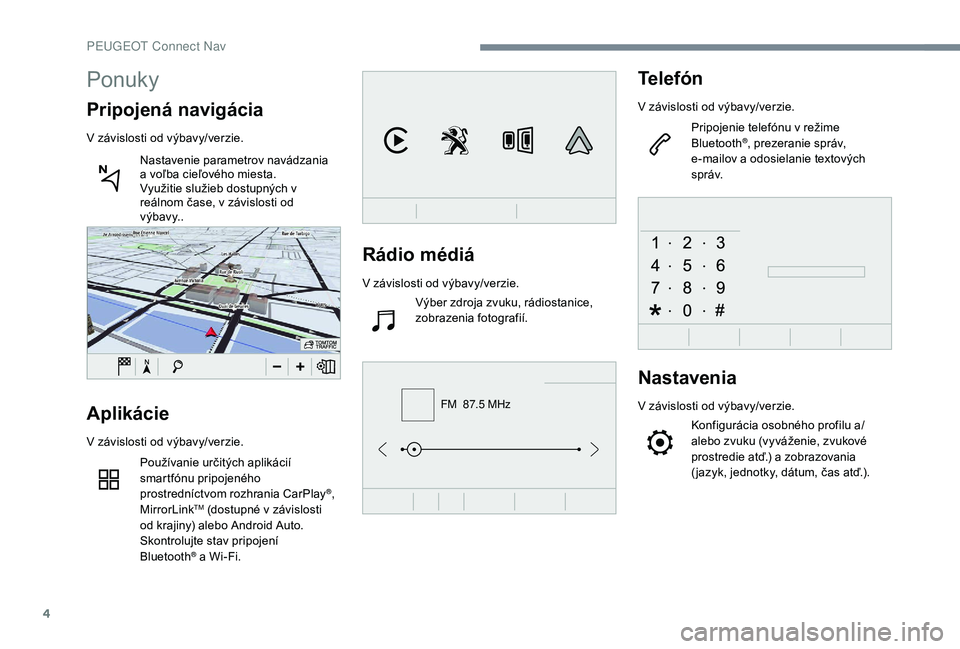
4
FM 87.5 MHz
Rádio médiá
V závislosti od výbavy/verzie.Výber zdroja zvuku, rádiostanice,
zobrazenia fotografií.
Telefón
V závislosti od výbavy/verzie.
Pripojenie telefónu v režime
Bluetooth
®, prezeranie správ,
e-mailov a odosielanie textových
s p r áv.
Nastavenia
V závislosti od výbavy/verzie.
Konfigurácia osobného profilu a/
alebo zvuku (vyváženie, zvukové
prostredie atď.) a zobrazovania
( jazyk, jednotky, dátum, čas atď.).Aplikácie
V závislosti od výbavy/verzie.
Používanie určitých aplikácií
smartfónu pripojeného
prostredníctvom rozhrania CarPlay
®,
MirrorLinkTM (dostupné v závislosti
od krajiny) alebo Android Auto.
Skontrolujte stav pripojení
Bluetooth
® a Wi-Fi.
Ponuky
Pripojená navigácia
V závislosti od výbavy/verzie.
Nastavenie parametrov navádzania
a voľba cieľového miesta.
Využitie služieb dostupných v
reálnom čase, v závislosti od
výbavy..
PEUGEOT Connect Nav
Page 284 of 320
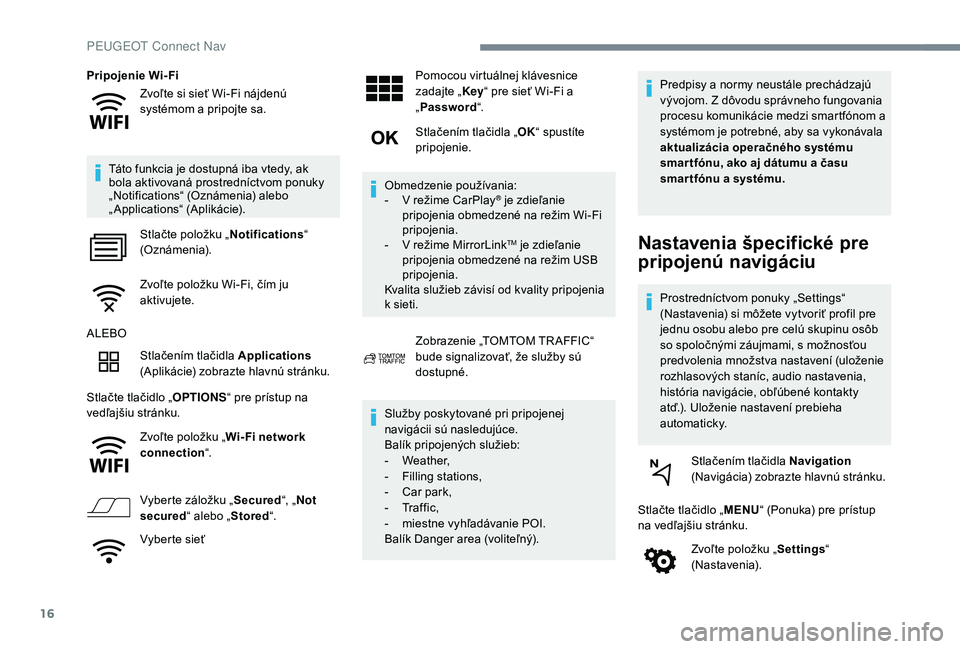
16
Zvoľte si sieť Wi-Fi nájdenú
systémom a pripojte sa.
Pripojenie Wi-Fi
Táto funkcia je dostupná iba vtedy, ak
bola aktivovaná prostredníctvom ponuky
„Notifications“ (Oznámenia) alebo
„Applications“ (Aplikácie). Stlačte položku „ Notifications“
(Oznámenia).
Zvoľte položku Wi-Fi, čím ju
aktivujete.
ALEBO Stlačením tlačidla Applications
(Aplikácie) zobrazte hlavnú stránku.
Stlačte tlačidlo „ OPTIONS“ pre prístup na
vedľajšiu stránku.
Zvoľte položku „ Wi- Fi network
connection “.
Vyberte záložku „ Secured“, „Not
secured “ alebo „Stored“.
Vyberte sieť Pomocou virtuálnej klávesnice
zadajte „
Key“ pre sieť Wi-Fi a
„ Password “.
Stlačením tlačidla „ OK“ spustíte
pripojenie.
Obmedzenie používania:
-
V r
ežime CarPlay
® je zdieľanie
pripojenia obmedzené na režim Wi-Fi
pripojenia.
-
V r
ežime MirrorLink
TM je zdieľanie
pripojenia obmedzené na režim USB
pripojenia.
Kvalita služieb závisí od kvality pripojenia
k sieti.
Zobrazenie „TOMTOM TR AFFIC“
bude signalizovať, že služby sú
dostupné.
Služby poskytované pri pripojenej
navigácii sú nasledujúce.
Balík pripojených služieb:
-
W
eather,
-
F
illing stations,
-
C
ar park,
-
Tr
a f f i c ,
-
m
iestne vyhľadávanie POI.
Balík Danger area (voliteľný). Predpisy a normy neustále prechádzajú
vývojom. Z dôvodu správneho fungovania
procesu komunikácie medzi smartfónom a
systémom je potrebné, aby sa vykonávala
aktualizácia operačného systému
smar tfónu, ako aj dátumu a času
smartfónu a systému.Nastavenia špecifické pre
pripojenú navigáciu
Prostredníctvom ponuky „Settings“
(Nastavenia) si môžete vytvoriť profil pre
jednu osobu alebo pre celú skupinu osôb
so spoločnými záujmami, s možnosťou
predvolenia množstva nastavení (uloženie
rozhlasových staníc, audio nastavenia,
história navigácie, obľúbené kontakty
atď.). Uloženie nastavení prebieha
automaticky.
Stlačením tlačidla Navigation
(Navigácia) zobrazte hlavnú stránku.
Stlačte tlačidlo „ MENU“ (Ponuka) pre prístup
na vedľajšiu stránku.
Zvoľte položku „ Settings“
(Nastavenia).
PEUGEOT Connect Nav
Page 286 of 320
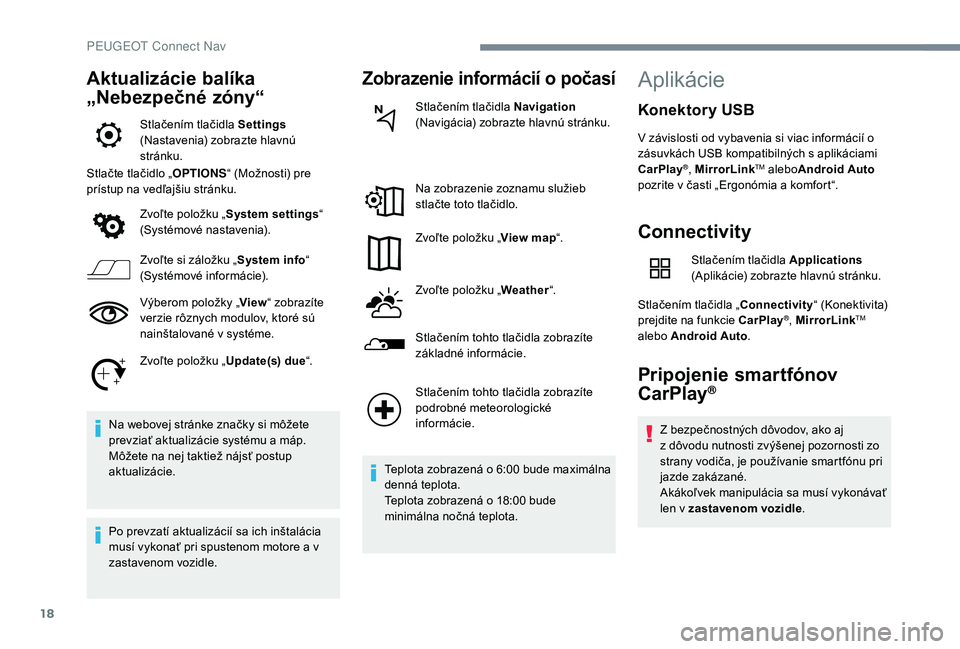
18
Aktualizácie balíka
„Nebezpečné zóny“
Stlačením tlačidla Settings
(Nastavenia) zobrazte hlavnú
stránku.
Stlačte tlačidlo „ OPTIONS“ (Možnosti) pre
prístup na vedľajšiu stránku.
Zvoľte položku „ System settings “
(Systémové nastavenia).
Zvoľte si záložku „ System info“
(Systémové informácie).
Výberom položky „ View“ zobrazíte
verzie rôznych modulov, ktoré sú
nainštalované v systéme.
Zvoľte položku „ Update(s) due“.
Na webovej stránke značky si môžete
prevziať aktualizácie systému a máp.
Môžete na nej taktiež nájsť postup
aktualizácie.
Po prevzatí aktualizácií sa ich inštalácia
musí vykonať pri spustenom motore a v
zastavenom vozidle.
Zobrazenie informácií o počasí
Stlačením tlačidla Navigation
(Navigácia) zobrazte hlavnú stránku.
Na zobrazenie zoznamu služieb
stlačte toto tlačidlo.
Zvoľte položku „ View map“.
Zvoľte položku „ Weather“.
Stlačením tohto tlačidla zobrazíte
základné informácie.
Stlačením tohto tlačidla zobrazíte
podrobné meteorologické
informácie.
Teplota zobrazená o 6:00 bude maximálna
denná teplota.
Teplota zobrazená o 18:00 bude
minimálna nočná teplota.
Aplikácie
Connectivity
Stlačením tlačidla Applications
(Aplikácie) zobrazte hlavnú stránku.
Stlačením tlačidla „Connectivity “ (Konektivita)
prejdite na funkcie CarPlay
®, MirrorLinkTM
alebo Android Auto .
Pripojenie smartfónov
CarPlay®
Z bezpečnostných dôvodov, ako aj
z dôvodu nutnosti zvýšenej pozornosti zo
strany vodiča, je používanie smartfónu pri
jazde zakázané.
Akákoľvek manipulácia sa musí vykonávať
len v zastavenom vozidle .
Konektory USB
V závislosti od vybavenia si viac informácií o
zásuvkách USB kompatibilných s aplikáciami
CarPlay
®, MirrorLinkTM aleboAndroid Auto
pozrite v časti „Ergonómia a komfort“.
PEUGEOT Connect Nav